겹침 문서 감지 영역 지정하기 [복수급지 원고체크 영역지정]
겹친 문서를 감지할 영역을 지정해 주십시오.
[복수 급지]에 [겹침 확인(초음파)] 또는 [겹침 및 길이 확인]을 선택한 경우 이 항목을 지정합니다.
-
Software Operation Panel을 시작합니다.
보다 자세한 내용은 Software Operation Panel 시작하기를 참조해 주십시오.
- 왼쪽 목록에서 [장치 설정 2] → [복수급지 원고체크 영역지정]을 선택합니다.
-
원하는 범위를 지정합니다.
[선택 범위] 확인란을 선택합니다.
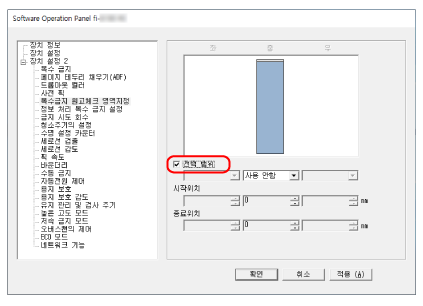
- [선택 범위] 확인란
아래 그림에서 감지 범위(옅은 분홍색으로 표시)를 지정하려면 확인란을 선택합니다.
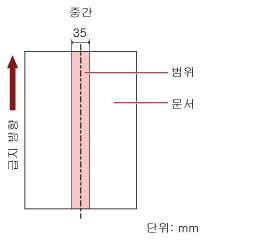
공장 출하 시 기본 설정에서는 확인란이 선택 취소되어 있습니다.
이 확인란을 선택 취소하면 시작 위치와 종료 위치 모두 "0"으로 설정되고 전체 문서에서 겹친 문서가 감지됩니다.
문서를 피크 롤러의 너비 중간에 설정할 때에만 상기의 조건이 적용됩니다.
문서가 선단 가장자리로부터 30mm 이내에 겹치면 겹침으로 검출되지 않습니다.
- 사용 안함(중)
[선택 범위] 확인란을 선택하면 선택할 수 있습니다.
지정된 영역 내에서 겹친 문서가 감지되지 않습니다.
공장 출하 시 기본 설정입니다.
- 사용(중)
[선택 범위] 확인란을 선택하면 선택할 수 있습니다.
지정된 영역 내에서 겹친 문서가 감지됩니다.
- 시작위치(중)
급지 방향으로 문서 선단 가장자리로부터의 길이로 감지 영역 시작 위치를 지정합니다.
범위: 0~510mm, 2mm 단위, 시작위치 < 종료위치
공장 출하 시 기본 설정은 "0"입니다.
- 종료위치(중)
급지 방향으로 문서 선단 가장자리로부터의 길이로 감지 영역 종료 위치를 지정합니다.
범위: 0~510mm, 2mm 단위, 시작위치 < 종료위치
공장 출하 시 기본 설정은 "0"입니다.
정보시작 위치와 종료 위치 모두 "0"으로 설정되면 [선택 범위] 설정에 관계없이 전체 문서에서 겹친 문서가 감지됩니다.
전체 문서의 겹친 문서 감지를 비활성화하려면 [선택 범위]에 [사용 안함]을 선택하고 시작위치를 "0"으로 설정하고 종료위치를 문서 길이와 같거나 길게 설정합니다.
시작 위치가 문서 길이보다 길게 설정된 경우 [선택 범위]에 [사용 안함]을 선택하면 전체 문서에서 겹친 문서가 감지되고, [선택 범위]에 [사용]을 선택하면 전체 문서 어디에서도 겹친 문서가 감지되지 않습니다.
겹친 문서를 검출하려면 범위가 최소 5mm 보다 길어야 합니다.
종료위치에서 시작위치를 뺀 값이 6 mm 이상이 되도록 설정합니다.
다음 방법으로 시작 위치와 종료 위치를 설정할 수도 있습니다.
감지 영역을 지정하는 창에서 마우스 포인터를 끌어 사각형을 그립니다.
감지 영역을 지정하는 창에서 시작 위치와 종료 위치를 나타내는 손잡이를 끕니다.
겹친 문서 검출 범위 설정의 예는 문서 겹침을 감지하는 영역 설정 예를 참조해 주십시오.
